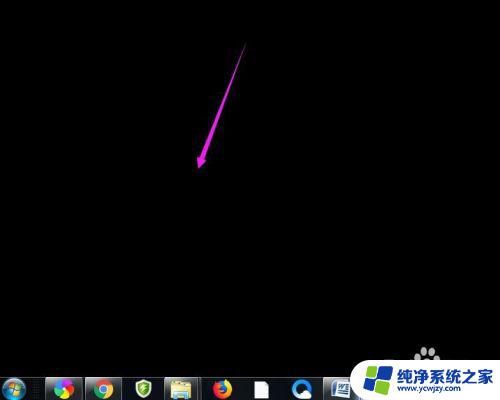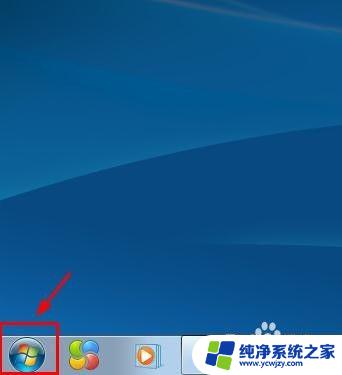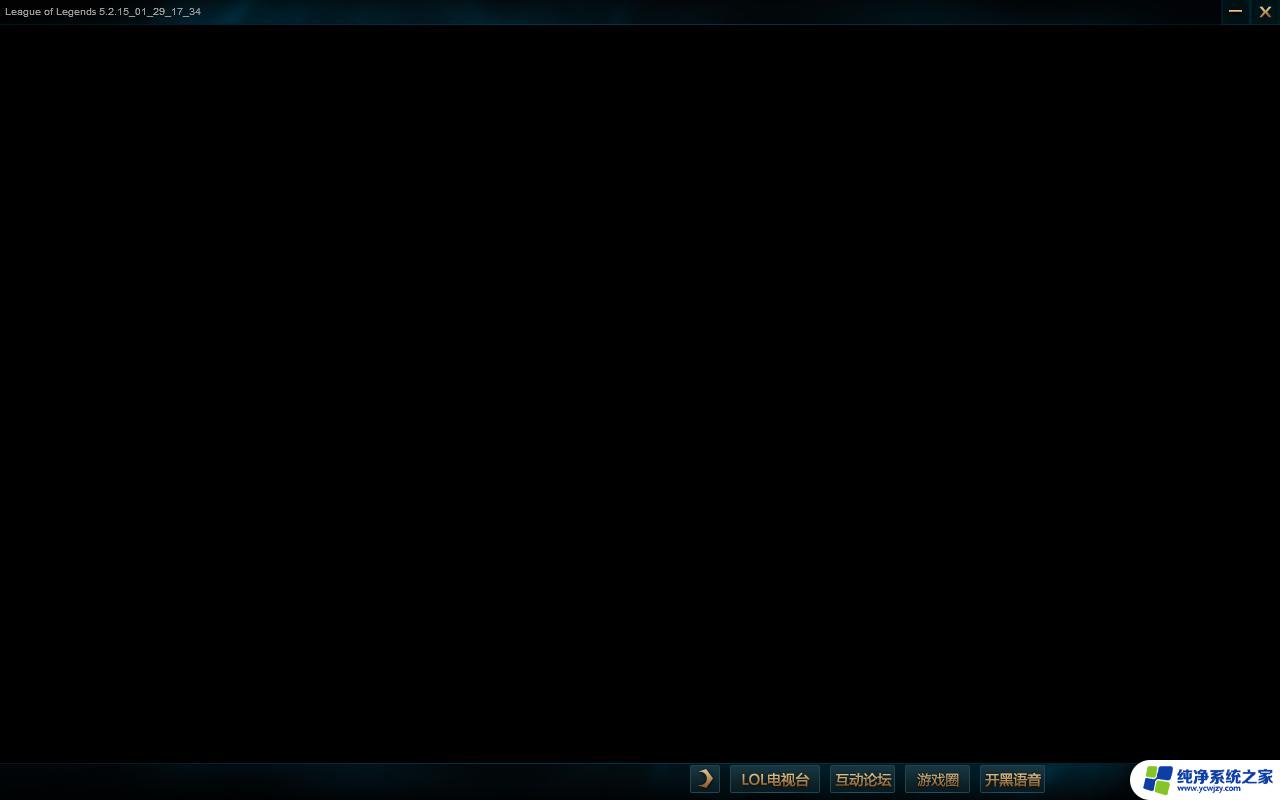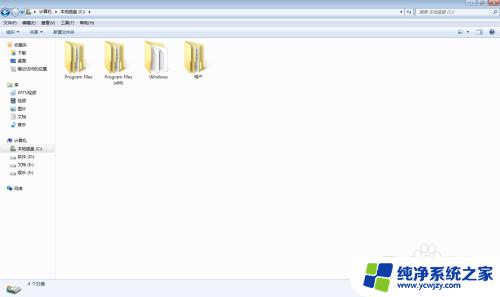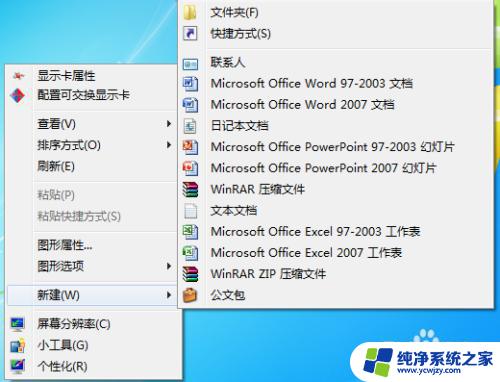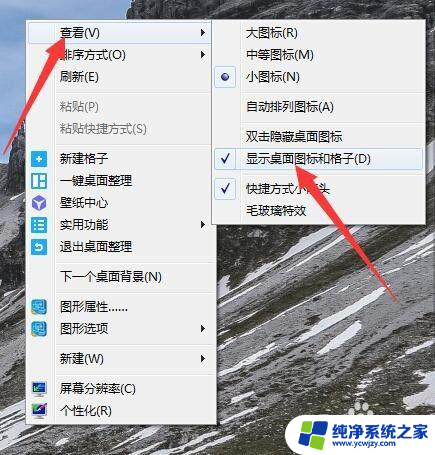windows7桌面不见了右键也没有 Win7系统开机后无法显示桌面只有壁纸如何解决
在使用Windows7系统的过程中,有时候会遇到桌面不见了右键也没有的情况,只能看到空荡荡的壁纸,这种问题可能是由于系统错误或者软件冲突所致。要解决这个问题,可以尝试通过重启电脑、重新启动Windows资源管理器或者恢复系统到之前的某个时间点来解决。也可以尝试在安全模式下启动系统,查找并修复可能存在的问题。希望以上方法能帮助您解决Windows7系统开机后无法显示桌面的问题。
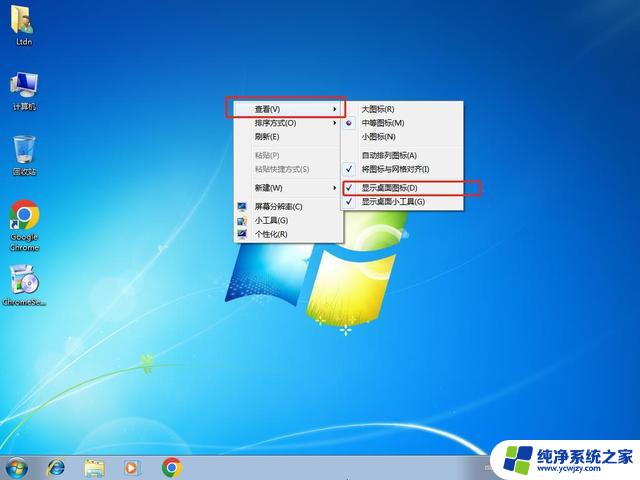
原因分析:
一般出现这样的情况重则系统文件遭到破坏,轻则设置错误所致。
情况一:有任务栏,图标被隐藏了
解决方法:
1、在桌面上点击右键,选择“ 查看 ”—“ 显示桌面图标 ”,这样你的桌面上的图标就会出现了;
情况二:只有背景图片,点击桌面没反应
解决方法:
1、同时按下键盘上的【 esc+shift+ctrl 】这三个键,这三个键要同时按。这时候系统没问题的话应该会出现任务管理器;
2、在“ 应用程序 ”下找到“ Explorer.exe ” 单击右键,选择“ 结速进程 ”,然后点击“ 文件 ”—“ 新建 ”是,输入: Explorer 点击确定,桌面即可显示。
情况三:病毒引起
解决方法:
1、你重新开机,然后一直不停地按键盘上的 F8键 进入 安全模式 ;
2、打开你电脑上安装的杀毒软件,进行病毒查杀。如果没有安装杀软,可以使用U盘去别的电脑下载一个“ 360急救箱 ”,拷贝到该电脑上解压出来进行病毒查杀。一般查杀结束后重启即可进入系统。
情况四:系统文件丢失
解决方法:
我们需要重新安装操作系统的方法来解决。
以上是关于如何解决 Windows 7 桌面不见且没有右键菜单的全部内容,如果有需要的用户,可以按照以上步骤进行操作,希望对大家有所帮助。